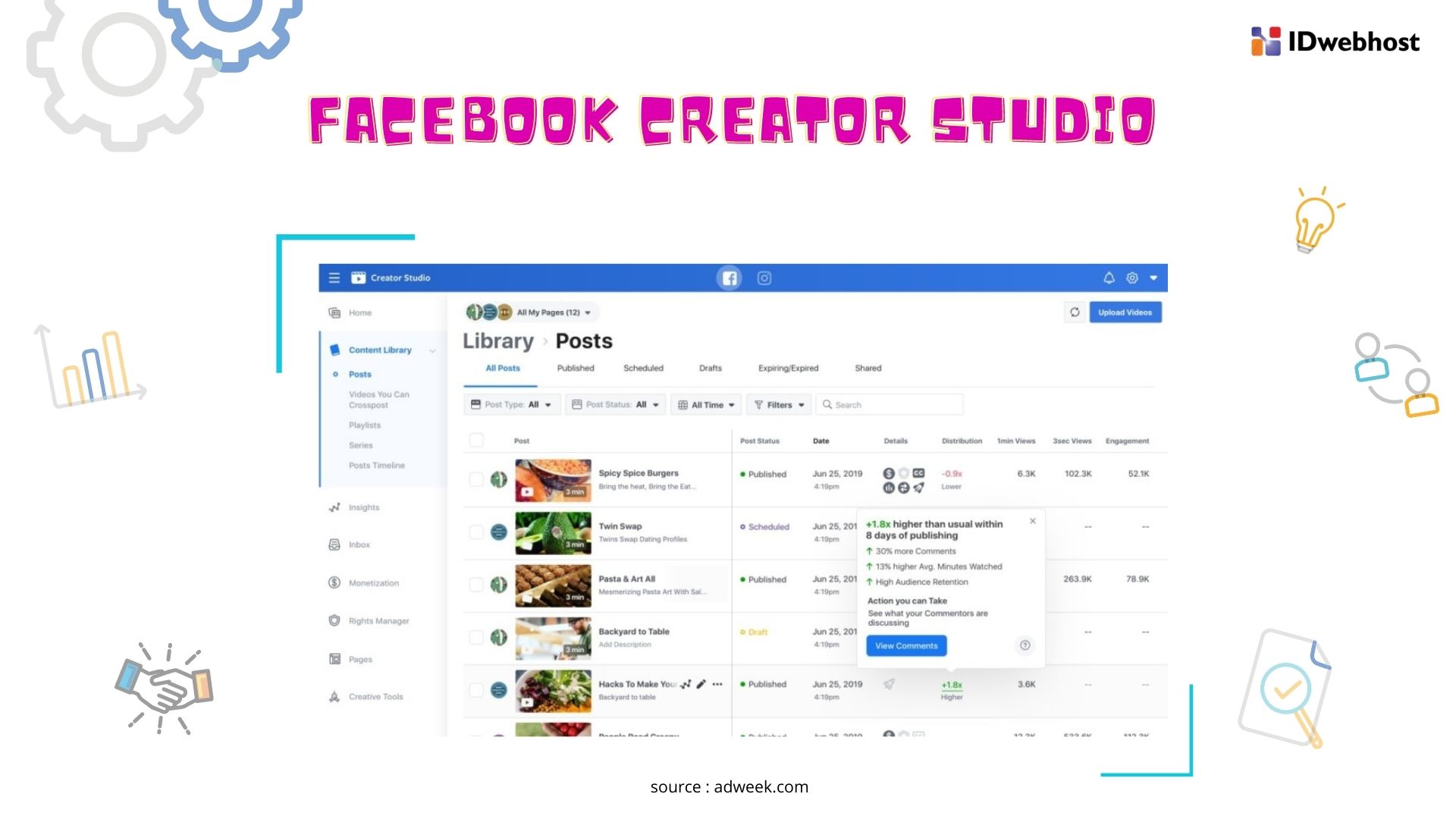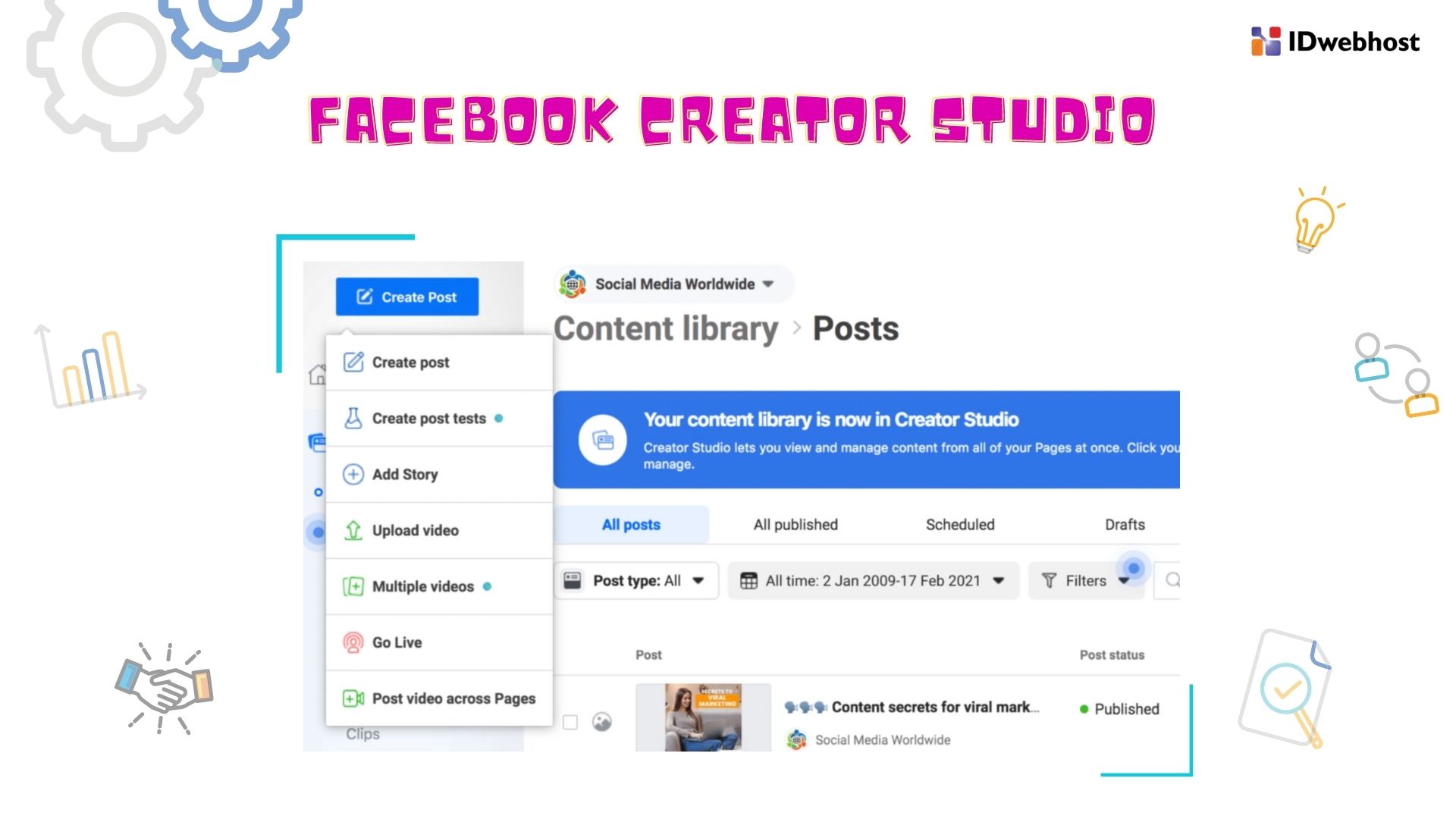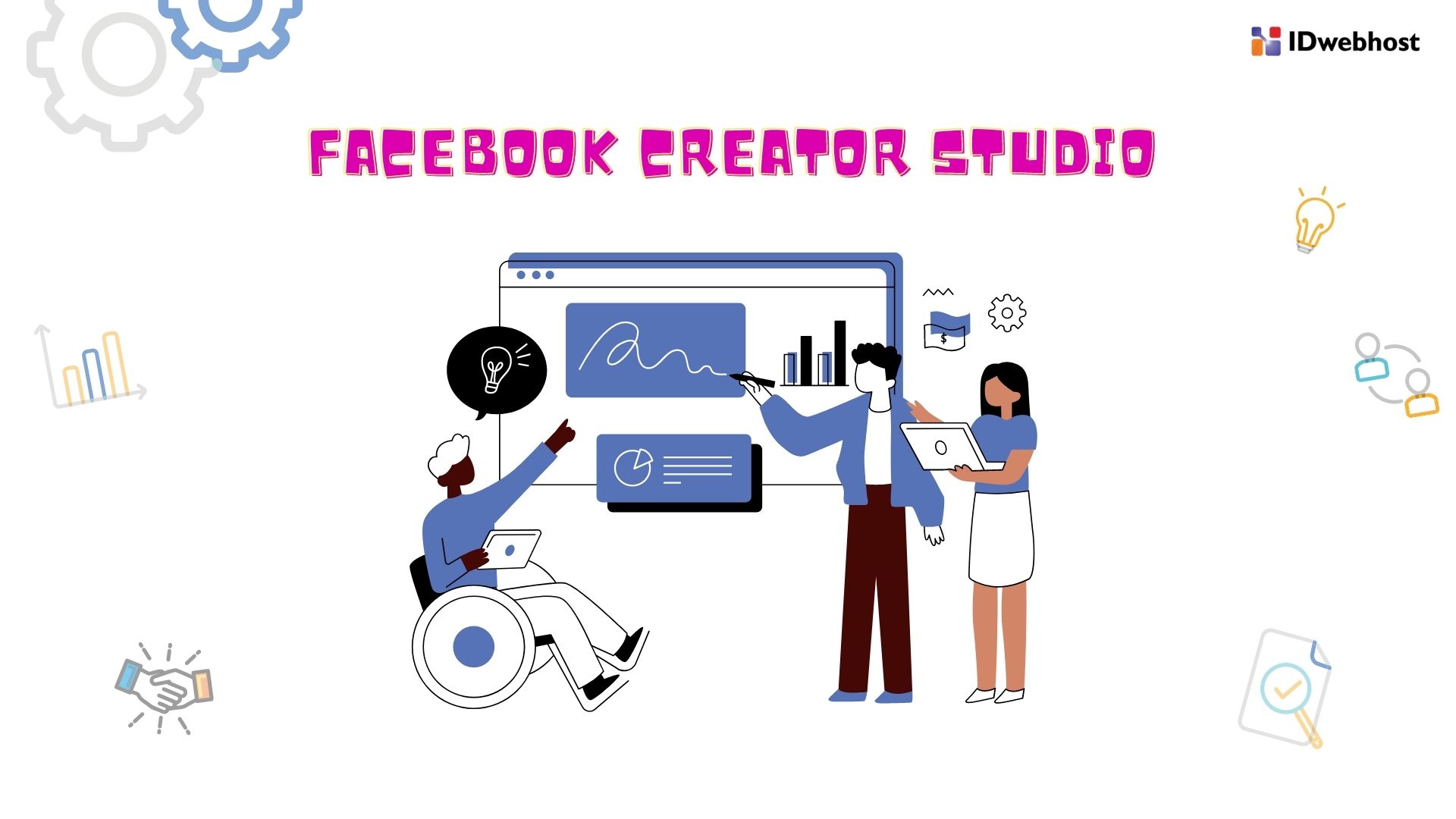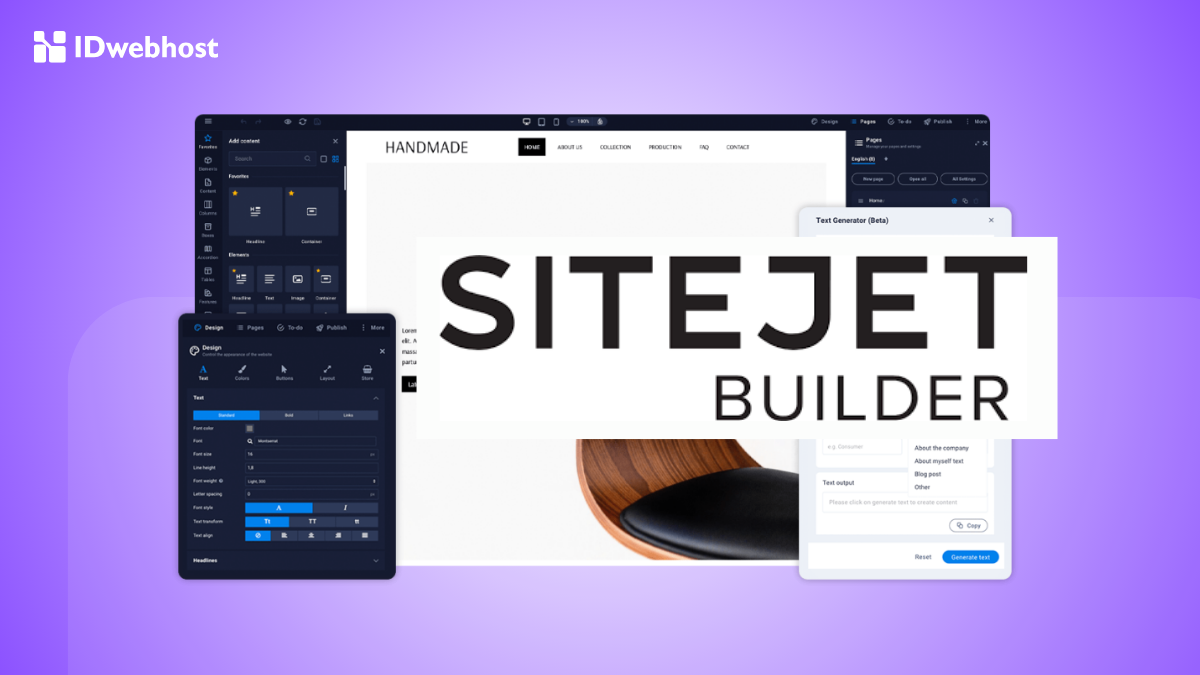Apa Itu Facebook Creator Studio Facebook? Pengertian dan Fiturnya!
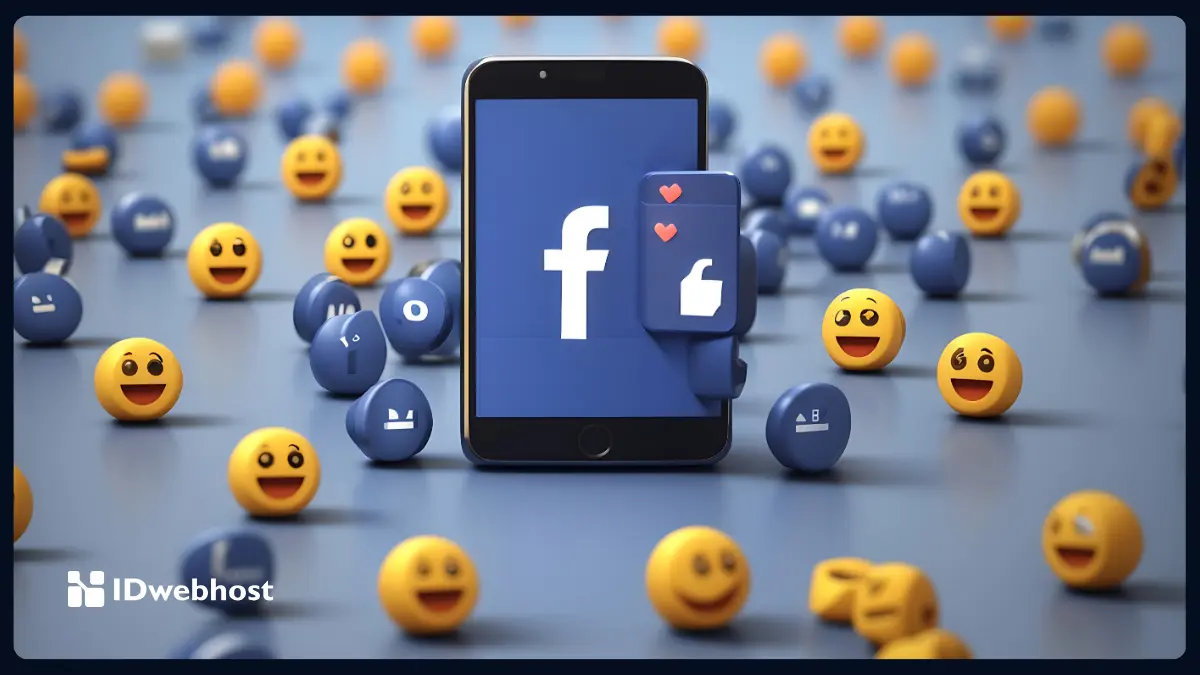
Facebook Creator Studio diciptakan untuk mempermudah dalam mengelola content yang akan dibagikan pada platform facebook dan platform-platform lain yang terintegrasi di dalamnya.
Jika umumnya post content langsung dari facebook, tapi dengan adanya Facebook Creator Studio memudahkan dalam pengelolaan yang dilengkapi fitur-fitur menarik di dalamnya.
Tanpa basa-basi lagi, mari simak pembahasannya berikut.
Apa Itu Facebook Creator Studio ?
Facebook Creator Studio merupakan tool yang dapat membantu Anda lebih mudah dalam mengelola konten, contohnya mengupload, mengecek performa konten, dan juga berinteraksi secara langsung dengan audiens.
Tool milik Facebook ini memiliki tujuan pada pengelolaan konten video. Selain itu juga memberikan kemudahan untuk Anda yang ingin mengelola jenis konten lain, contohnya foto atau tulisan.
Agar Anda tidak bingung, Facebook juga mempunyai tool Social Media Management (SMM) yang bernama Facebook Business Suite.
Yang membedakan adalah, Facebook Business Suite dapat digunakan untuk memasang iklan. Sedangkan Creator Studio peruntukannya untuk mengelola konten video.
Fitur Penting Facebook Creator Studio
Creator Studio Facebook memiliki berbagai fitur yang bermanfaat yang dapat mengelola konten Anda. Tapi, agar tidak salah dalam memanfaatkan fitur ini, terdapat beberapa menu di Facebook yang dapat Anda pelajari terlebih dahulu agar memudahkan Anda dalam mengelola konten Anda, yaitu:
1. Content Library
Content library merupakan menu yang memiliki fitur berisi kumpulan konten dari akun Facebook kamu, baik yang sudah maupun yang belum dipublikasikan. Terdapat berbagai informasi yang bisa Anda cek pada halaman ini, contohnya status konten, tanggal upload, pengupload konten sampai jumlah impresi, dan engagement. Selain itu, Anda pun dapat memilih tanggal spesifik konten.
2. Posts dan Posts Timeline
Fitur Posts dan Posts Timeline ini ada di dalam menu Content Library. Posts dan Posts Timeline dapat menampilkan konten yang terdapat pada Halaman Facebook Anda. Posts menyediakan konten pada tampilan administrator sedangkan Posts Timeline menyuguhkan konten dari sisi audiens ataupun user.
3. Post Testing
Salah satu cara untuk mengukur suatu keefektifitasan postingan adalah dengan A/B Testing. Cara marketing yang ini telah didukung oleh Facebook yaitu dengan disediakannya fitur Post Testing. Jadi Anda dapat memanfaatkan menu yang terdapat pada Content Library ini agar dapat melakukan percobaan serta menemukan rumus yang tepat agar konten Anda dapat memancing engagement.
4. Videos You Can Crosspost
Fitur Videos You Can Crosspost membantu dalam satu video agar dapat disebar atau digunakan ulang pada halaman lain selama masih dikelola pada satu pihak yang sama. Keunggulan lainnya, video yang di-crosspost juga dapat Anda gunakan di lain waktu tanpa perlu untuk mengupload ulang.
Jadi, selain tidak perlu melakukan upload berulang-ulang, Anda juga dapat mengetahui hasil performa keseluruhan video pada setiap kali Anda tayangkan. Hasilnya, performa yang didapat hanya dari satu video. Fitur ini diluncurkan karena banyak pemilik Facebook Page yang ingin mengunggah satu video pada halaman berbeda.
5. Playlists dan Series
Menu playlists dan series memiliki fungsi yang kurang lebih sama. Playlist bermanfaat untuk menampung kumpulan video sejenis yang Anda miliki. Tidak jauh berbeda, Series juga dapat Anda gunakan dalam meletakan kumpulan video yang berseri atau bersambung pada satu halaman agar pengunjung lebih mudah untuk menemukan video sebelumnya.
6. Clips
Clips merupakan fitur yang disediakan guna membantu seorang content creator ketika membuat video streaming atau sebuah perusahaan membuat webinar, durasi yang digunakan sangat panjang. Hal ini tentunya bertujuan supaya dapat memancing lebih banyak penonton, dengan memanfaatkan fitur Klip atau Clips dari Facebook Creator Studio ini.
Menu Clips juga dapat digunakan untuk mengelola potongan-potongan highlight yang menarik dari video yang panjang. Setelah diunggah, Anda dapat mengecek jumlah tayangan, shares, respon, dan juga komentar yang dapat Anda gunakan sebagai bahan untuk evaluasi.
7. Instant Articles
Sama halnya seperti Clips yang menunjukan versi singkat dari sebuah konten, Instant Articles menyuguhkan artikel yang dibuat secara singkat. Hal ini bertujuannya supaya pesan yang ingin disampaikan oleh sebuah Page menjadi lebih mudah untuk dipahami dan juga lebih cepat oleh audiens dikarenakan lebih singkat dibanding satu artikel penuh.
Selain menyampaikan pesan tertentu, Anda juga dapat monetisasi Instant Articles. Untuk lebih jelasnya, Anda dapat mempelajari lebih banyak dari halaman Pusat Bantuan Facebook, ya!
8. Insights
Supaya data tidak dapat tercampur, Insights ini memiliki keuntungan agar dapat membagi data menjadi empat sections (bagian), yaitu Pages, Videos, Stories, dan Instant Articles. Pada bagian Pages ini Anda dapat melihat performa dari keseluruhan halaman Facebook yang Anda kelola.
Lalu, pada bagian Videos Anda bisa mengecek data secara lebih lengkap terkait konten video yang Anda unggah, contohnya performa, benchmarking (perbandingan), loyalty, serta retensi.
Selain itu, juga terdapat informasi tentang perfoma konten pada bagian Stories. Terakhir, terdapat Instant Articles yang menampilkan informasi contohnya CTA, performa artikel, serta Revenue Lift jika Anda telah mengaktifkan monetisasi.
9. Inbox+
Di Inbox+, Anda dapat berinteraksi secara langsung dengan audiens Anda yang ada di Facebook dan Instagram sekaligus. Sebab, menu ini bisa menampilkan Direct Messages (DM) dari kedua platform. Tidak hanya itu, Anda juga bisa mendapat pemberitahuan dari komentar pada setiap konten yang Anda upload, baik di Halaman Facebook ataupun di akun Instagram.
10. Monetization
Untuk Anda yang ingin mengaktifkan fitur Monetization atau Monetisasi, sebelumnya Anda harus melewati beberapa proses supaya dapat dianggap layak (eligible) oleh Facebook. Menu ini mempunyai beberapa bagian yang berguna dalam pengelolaan brand dan monetisasi Halaman Facebook, contohnya Bonus serta Brand Collabs Manager yang memuat tentang pengaturan terkait branding Facebook Page Anda.
11. Live Dashboard
Menu Live Dashboard ini terletak di Creative Tools. Live Dashboard juga bermanfaat jika Anda sering mengadakan streaming secaranlangsung (live streaming) di Facebook. Terdapat beberapa menu yang dapat Anda gunakan dalam menunjang kebutuhan live streaming Anda, seperti menentukan jadwal live streaming, mencatat engagement dengan Followers atau Komunitas, dan juga dashboard untuk Moderator.
Tak hanya itu, Live Dashboard juga bisa digunakan untuk mengelola Halaman Facebook buat kreator gaming. Sebab, salah satu menu Creator Studio Facebook ini mempunyai fitur khusus bagi para streamer, contohnya Event Tournament dan juga section Achievement. Tapi tenang, Anda tetap bisa menggunakan menu ini jika ingin berinteraksi secara langsung dengan Followers melalui tayangan live.
12. Sound Collection
Di dalam fitur Creative Tools terdapat menu Sound Collection yang memuat lagu atau musik yang dapat digunakan oleh para content creators. Sound Collection ini mampu menampung sekitar 10 ribu lagu dan juga efek suara yang bisa Anda gunakan secara gratis. Selain itu, Anda juga dimudahkan dengan adanya filter berdasarkan genre, mood, durasi sampai tempo untuk memilih lagu dan efek suara yang cocok.
13. Instagram Content Management
Terakhir yang dapat kami rangkumkan untuk Anda, yaitu Instagram Content Management yang berguna ketika halaman pengelolaan konten khusus untuk Instagram yang terdapat di halaman yang sama. Anda cukup perlu mengklik logo Instagram yang terdapat pada bagian atas halaman, sebelah logo Facebook. Kemudian menyambungkan Facebook Page dengan Instagram, kemudian Anda dapat mengelola konten dari kedua platform ini melalui Facebook Creator Studio.
Setelah Anda mengetahui fitur-fiturnya, tidak heran jika Facebook Creator Studio disebut mirip dengan YouTube Studio. Akan tetapi, tentu saja Facebook Creator Studio mempunyai fitur yang lebih lengkap di mana didukung dengan pengguna yang juga aktif dalam berinteraksi sehingga tidak hanya mengelola konten, tapi Anda dapat secara sekaligus mengelola brand image yang dibangun di Facebook Page.
Kesimpulan
Facebook Creator Studio menjadi tool yang sangat bermanfaat jika Anda ingin meningkatkan interaksi dengan pengikut, audiens sampai pada calon pelanggan untuk bisnis Anda. Selain itu, tool ini juga dapat dimanfaatkan dalam membangun brand image Anda atau bisnis yang sedang dijalankan.
Semoga bermanfaat
Kami juga memberikan informasi tambahan lainnya jika Anda tertarik tentang informasi-informasi bisnis dan teknologi, Anda dapat mengunjungi halaman blog IDwebhost.
Semakin menariknya lagi, jika Anda membutuhkan hosting dan sedang mencari hosting terbaik untuk keperluan pembuatan website, Anda dapat menggunakan layanan dari wunik atau IDwebhost . Masih ada lagi, jika Anda merasa kesulitan membuat website dan membutuhkan bantuan dalam pembuatan website, Anda dapat menggunakan layanan jasa pembuatan website dari IDwebhost.
Webhosting ya IDwebhost Aja, Salam!